 |
|
 |
Les partitions de la fenêtre principale |
| Nous allons à présent nous préoccuper des partitions de la fenêtre principale :
|
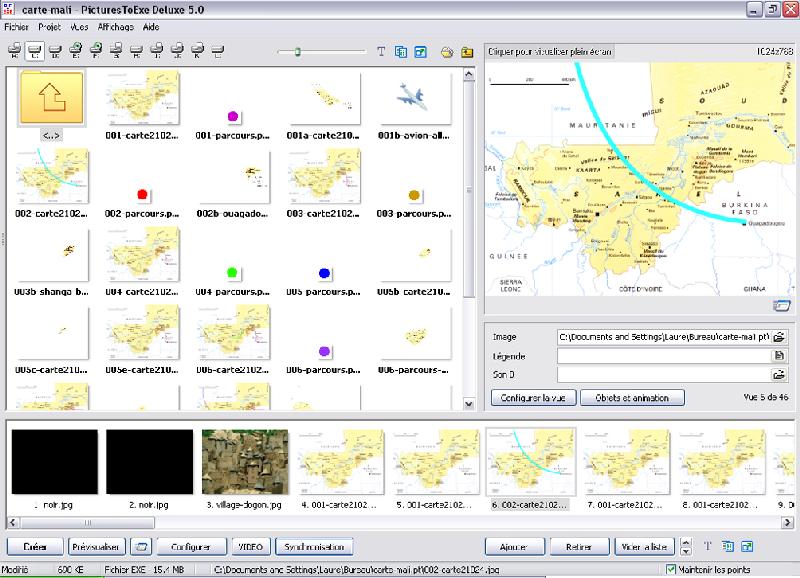 |
Fenêtre liste des fichiers : Nous avons vu que le fenêtre située à gauche juste sous la barre supérieure, correspondait à ce que Pte nomme « Liste des fichiers ». Elle peut apparaître sous forme de « Liste de fichiers en vignette » comme ci-dessus, ou comme une liste détaillée de fichiers :
|
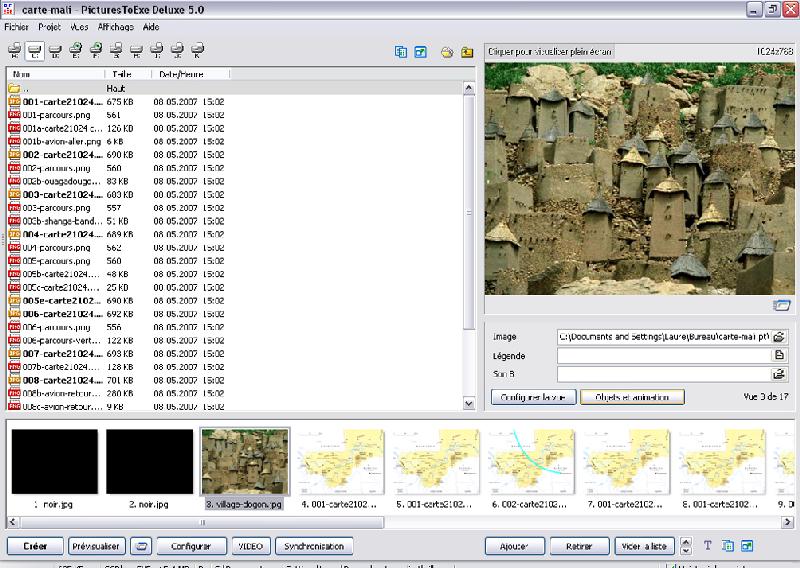 |
Nous avons vu par ailleurs que cette fenêtre peut être modifiée à partir de « Affichage », « Liste des fichiers en vignette » ou la commande raccourcie « Ctrl+1 ». Il en est de même pour la partition inférieure, qui peut également être une partition verticale, nous avons vu ces disposition précédemment. Cette partition est nommée « Liste des vues en vignette ». La partition en haut à droite, qui peut selon la configuration de la fenêtre se situer en haut au centre, comprend une grande vignette :
|
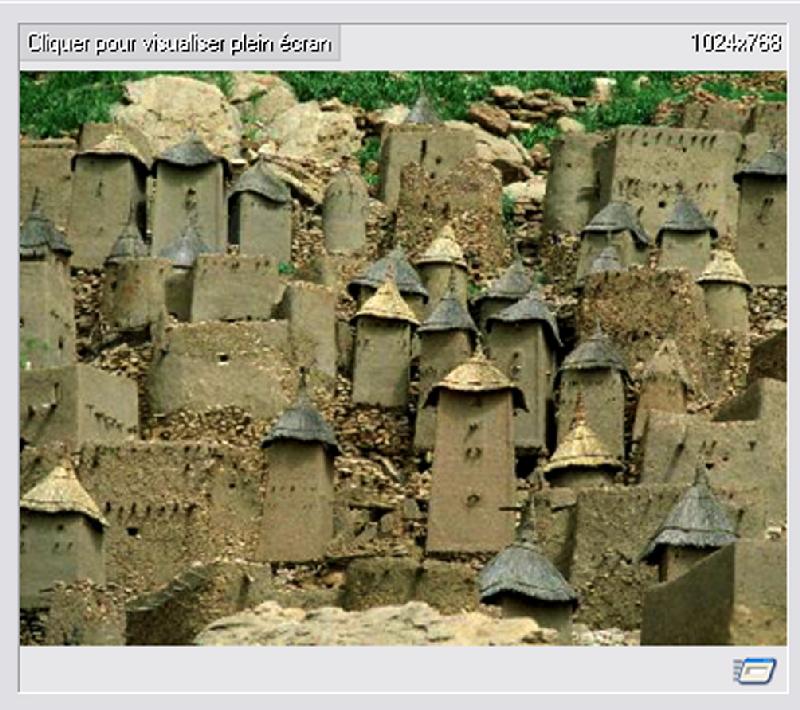 |
En cliquant en bas à droite de cette vignette, la prévisualisation commence juste avant l’image sélectionnée. En cliquant sur la vignette elle-même, l’image occupe tout l’écran :
|
 |
Pour revenir à la fenêtre précédente, il suffit d’appuyer sur la touche « Echap » du clavier. Au dessous de cette grande vignette se trouve une partition de textes :
|
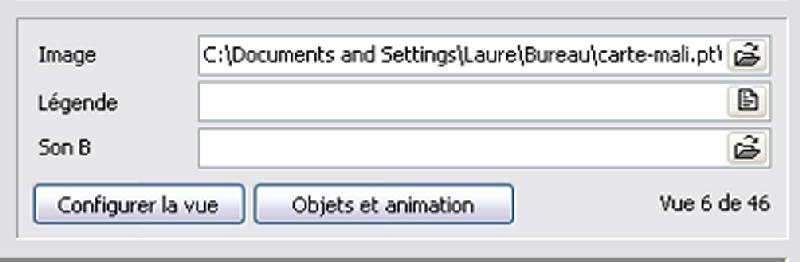 |
Cette partition comprend sur sa première ligne le chemin de l’image sélectionnée et apparaissant dans la grande vignette. Le chemin indiqué dans l’exemple est le suivant : Settings\Laure\Bureau\carte-mali.pt\village-dogon.jpg. Ainsi on peut retrouver l’image. La deuxième ligne concerne la « Légende ». Je n’utilise jamais la « Légende », donc cette ligne est vide. La troisième ligne concerne le son B. Là également je n’utilise pas cette possibilité, la ligne doit être vide. Restent deux boutons. Le premier en bas à gauche s’intitule « Configurer la vue », nous avons eu l’occasion de l’évoquer dans « Vues » « Configurer la vue sélectionnée » et nous l’étudierons plus précisément par la suite. Le deuxième bouton est une des innovations majeures de la version Pte 5.00, il s’agit du bouton « Objets et animation ».
|
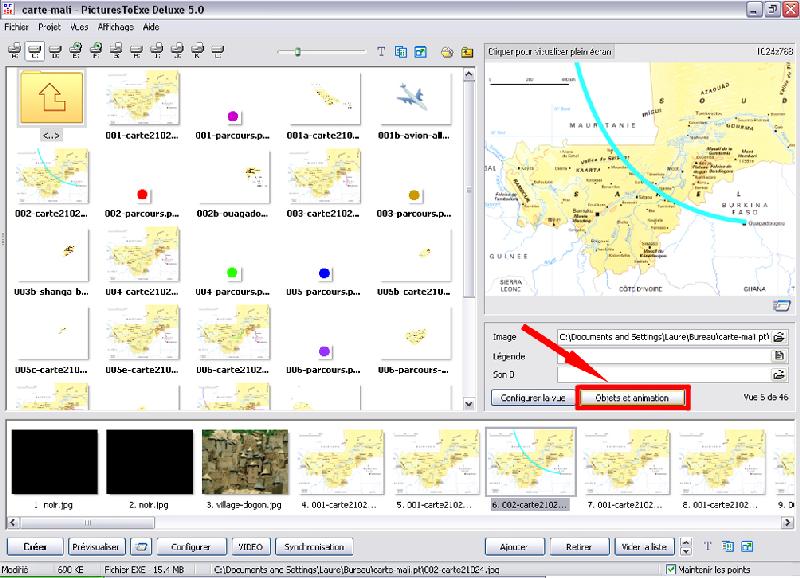 |
Ce bouton ouvre sur une autre fenêtre :
|
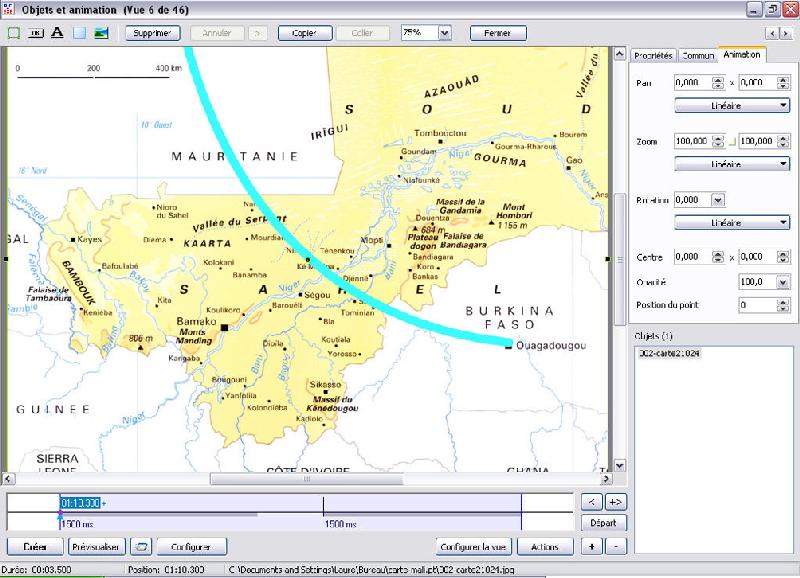 |
Nous étudierons cela de plus près dans les prochains chapitres. Une simple observation : la fenêtre de Pte 4.48 avait en lieu et place de ce bouton un autre bouton intitulé « Insérer (objets) » qui était très pratique pour faire une page de lancement de diaporamas : Il semblerait que pour l'instant cette fonction ne soit pas aussi active que dans 4.48
|
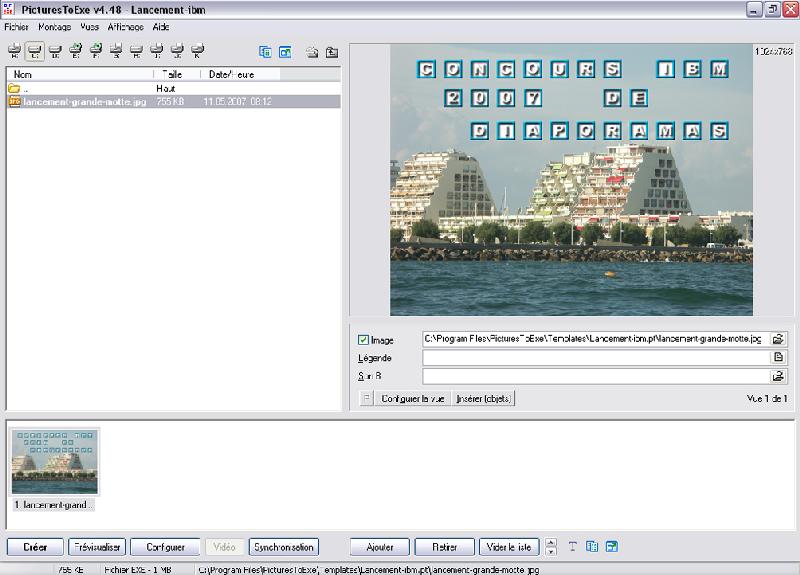 |
|
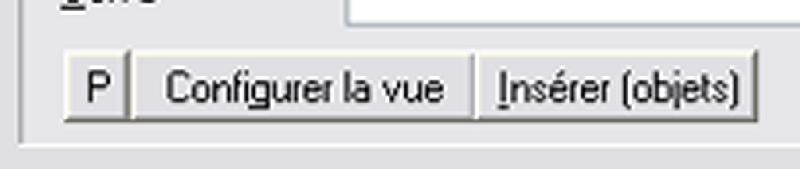 |
|
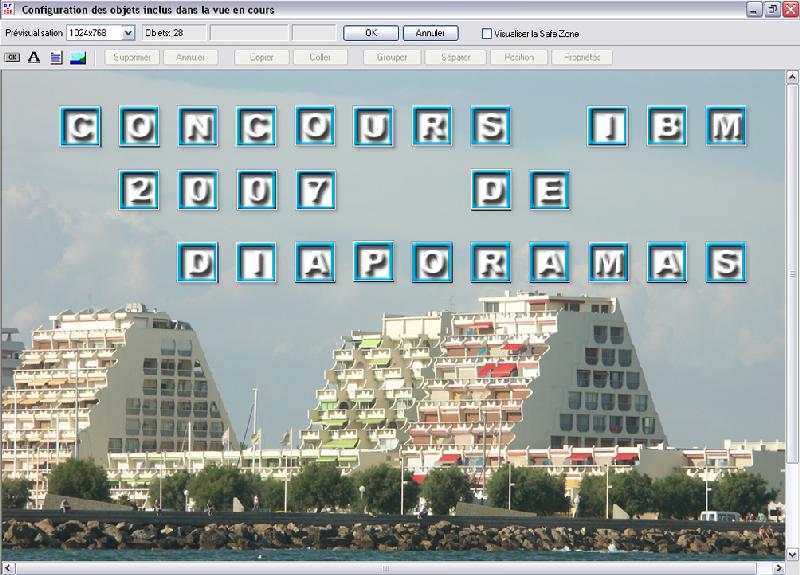 |
Cette version comprend encore quelques indications supplémentaires :
|
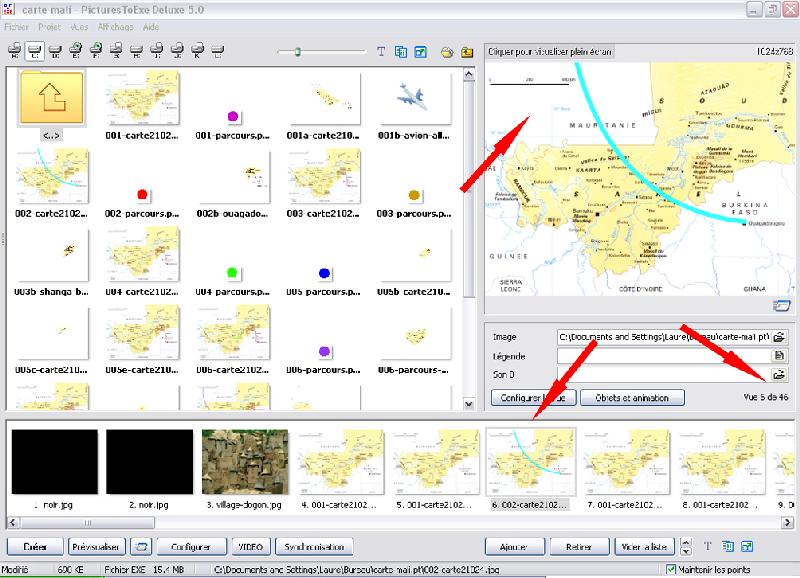 |
On voit que l’image sélectionnée dans la « Liste des vues en vignette » est la 6 e sur 46 comme indiqué en bas à droite de la fenêtre du milieu :
|
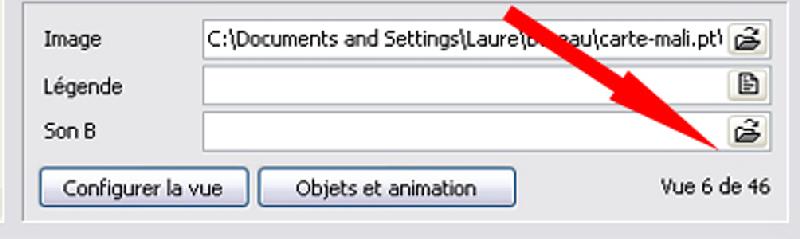 |
La barre inférieure : Il existe enfin une barre inférieure qui comporte également un certain nombre d’indications.
|
Cette barre comprend à gauche, le poids de la vignette sélectionnée et le poids du « .EXE ».
|
 |
Au centre se trouve l’adresse de l’image
|
Maintenir les points : et à droite se trouve une commande également importante :
|
 |
Il s’agit de « Maintenir les points ». En effet, lorsqu’on veut insérer une vignette sur la Time-Line de la synchronisation, si on n’a pas coché l’option « Maintenir les points », les vignettes seront repoussées. Il est donc important de cocher cette option qui est décochée par défaut. |
|
 |
|||||||||||||||||||||
 |
||||||||||||||||||||||

